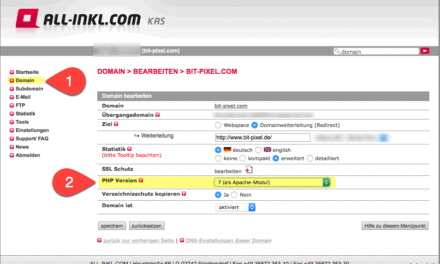Der Mac hat ja von Haus aus schon viele Funktionen mit an Bord. So auch zum Erstellen von einem Bildschirmfoto.
Natürlich kann das auch Windows 😏.
Normal nutze ich dafür immer Skitch oder Monosnap für Bildschirmfotos. Doch wer nichts besonderes benötigt, kann diese Aufgabe schnell mit Mac Kurzbefehlen (Shortcuts) ausführen.
Diese Kurzbefehle konnte ich mir nie merken, deswegen habe ich mal diese kleine Anleitung geschrieben, dann kann ich immer wieder nachschauen.
Im Netz findet man dazu einige super Anleitungen, die natürlich auch viel ausführlicher sind. Doch meine Anleitung sind in der Hauptsache nur für MICH, die ich im Netz speichere und somit immer Zugriff darauf habe.
Caschy hat z.B. eine sehr gute Anleitung geschrieben, doch er schreibt auch für die Allgemeinheit. Den Link dazu findet ihr ganz unten in diesem Beitrag 😉
Kurzbefehle für Bildschirmfoto (Screenshot)
Gesamten Bildschirm erfassen
Befehlstaste (⌘)-Umschalttaste‑3
Teil des Bildschirms erfassen
Befehlstaste (⌘)-Umschalttaste‑4 – dann mit der linken Maustaste einen Bereich auswählen. Mit festhalten der UMSCHALTTASTE, ALT oder LEERTASTE kann man das Verhalten des Bereichsfensters verändern.
Mit ESC bricht man den Vorgang ab.
Festen Bereich markieren
Befehlstaste (⌘)-Umschalttaste‑4 und dann die Leertaste kurz drücken
Mit ESC bricht man den Vorgang ab.
Das Bildschirmfoto (Screenshot) wird im Anschluss auf dem Schreibtisch abgelegt. Somit findet man es recht schnell wieder.
Weitere Mac-Kurzbefehle findet man hier.
Einen tollen und ausführlichen Beitrag zu diesem Thema findet man auch auf CASCHYS BLOG.